现如今,电脑已经成为我们日常生活中必不可少的工具。而操作系统作为电脑的核心,对于电脑的性能和稳定性有着至关重要的作用。然而,在安装操作系统的过程中,我们常常会遇到各种问题和困难。为了帮助大家更轻松地安装原版镜像系统,本文将详细介绍如何利用U盘进行安装,并给出了一些常见问题的解决办法。
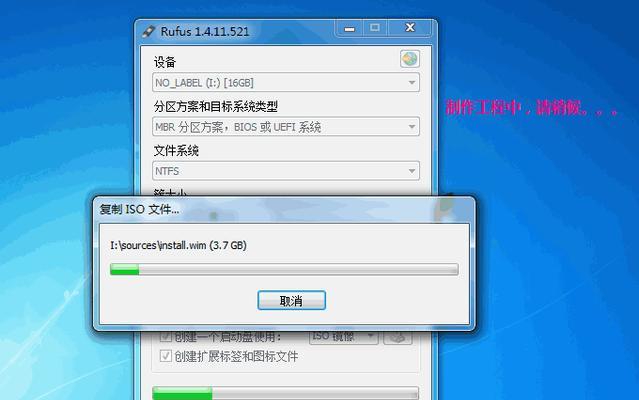
一:准备所需工具和材料
1.购买一个高质量的U盘,容量不低于8GB。
2.下载所需的原版镜像系统文件,并确保其完整性。
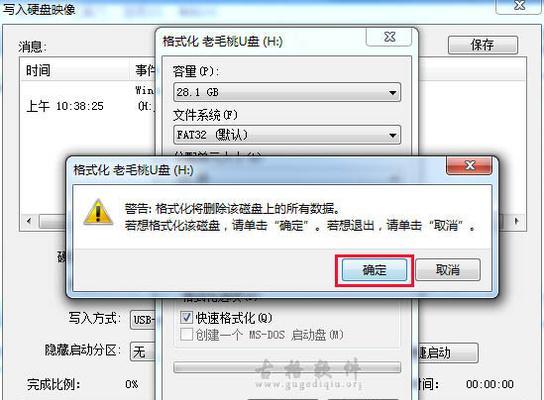
3.确保电脑已经连接上互联网,并备好其他必需的外部设备。
二:格式化U盘
1.插入U盘,并打开电脑的文件资源管理器。
2.在文件资源管理器中找到U盘所对应的磁盘,并右键点击。
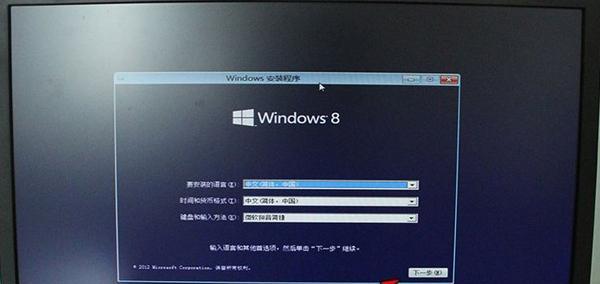
3.在弹出的菜单中选择“格式化”,并按照提示完成格式化操作。
三:创建可引导的U盘
1.下载并安装一个可用于创建引导U盘的工具,比如“Rufus”。
2.打开Rufus软件,并选择已经格式化好的U盘作为目标设备。
3.在软件界面中选择下载好的原版镜像系统文件,并进行相关设置,如分区格式、文件系统等。
4.点击开始按钮,等待软件完成创建可引导的U盘的过程。
四:设置电脑启动项
1.关闭电脑,并插入已经制作好的可引导U盘。
2.打开电脑,并在开机过程中按下相应的快捷键,进入BIOS设置界面。
3.在BIOS设置界面中,找到启动选项,并将可引导U盘设为第一启动项。
4.保存设置并退出BIOS界面,电脑会重新启动。
五:安装原版镜像系统
1.电脑重新启动后,会自动进入U盘中的引导界面。
2.按照界面中的提示进行相关设置和确认,如选择安装语言、接受协议等。
3.选择系统安装的目标磁盘,并进行分区和格式化操作。
4.等待系统安装完成,并按照提示进行后续设置,如用户名、密码等。
六:驱动安装与更新
1.安装完成后,系统可能会缺少一些硬件驱动程序。
2.打开设备管理器,查看是否有未安装的硬件驱动。
3.下载并安装相应的驱动程序,以确保电脑的硬件正常工作。
4.定期检查并更新驱动程序,以获得更好的系统性能和稳定性。
七:常见问题解决
1.安装过程中出现错误提示,如无法找到系统镜像文件等。
2.解决方法:确保原版镜像文件的完整性,重新下载并检查文件的哈希值。
3.U盘无法引导或电脑无法识别U盘。
4.解决方法:确认U盘已经正确格式化,并重新制作可引导U盘。
八:系统激活与激活问题解决
1.原版镜像系统有可能需要激活才能正常使用。
2.在安装过程中,根据提示输入相应的激活密钥进行激活。
3.如果激活失败,可以尝试使用其他合法的激活方式或联系系统供应商进行激活。
九:备份重要数据
1.在安装系统之前,务必备份所有重要的个人数据。
2.使用外部存储设备,如移动硬盘或云存储服务,将重要数据进行备份。
3.确保备份数据的完整性和安全性,以免数据丢失。
十:系统更新与安全设置
1.安装完成后,及时进行系统更新。
2.打开系统设置界面,进行必要的安全设置,如防火墙、杀毒软件等。
3.定期检查并更新系统补丁,以确保系统的安全性和稳定性。
十一:优化系统性能
1.根据个人需求和电脑配置,进行相应的系统优化。
2.关闭不必要的自启动程序,减少系统负担。
3.清理临时文件和垃圾文件,释放硬盘空间。
4.定期进行磁盘整理和优化,提高系统的响应速度。
十二:常见错误与解决方法
1.安装过程中出现蓝屏或死机现象。
2.解决方法:检查硬件连接是否松动,排除硬件故障;或者重新下载原版镜像文件并重新安装系统。
3.系统运行缓慢或卡顿。
4.解决方法:关闭不必要的后台进程和服务,清理系统垃圾文件,升级硬件配置以提升系统性能。
十三:备份系统镜像
1.安装完成后,建议备份整个系统镜像。
2.使用专业的系统备份软件,如“EaseUSTodoBackup”,将系统镜像进行备份。
3.将备份文件保存在安全的地方,以备日后系统崩溃或数据丢失时使用。
十四:系统恢复与故障排除
1.如果系统出现问题,可以使用之前备份的系统镜像进行恢复。
2.使用恢复软件,如“EaseUSTodoBackup”,选择相应的备份文件进行系统恢复。
3.如果问题仍然无法解决,可以请教专业人士或联系原版镜像系统的技术支持。
十五:
通过利用U盘安装原版镜像系统,不仅可以避免一些潜在的风险和安全问题,还能获得更好的系统性能和稳定性。在安装过程中,我们需要注意一些细节和常见问题的解决办法,以确保顺利完成安装。同时,在系统安装完成后,合理地设置和优化系统,定期更新和维护系统,可以进一步提升电脑的使用体验。希望本文所提供的方法和建议能够帮助到您。





